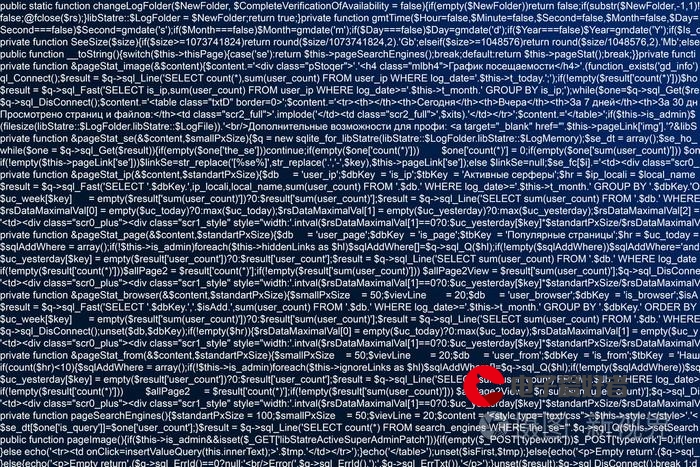 文件关联"/>
文件关联"/>
Windows 11中无法通过默认应用更改文件关联
这里写自定义目录标题
- 现象
- 解决方法
这里以.md格式文件为例。
现象
在 Windows 11 计算机上安装第三方软件后,关联 JPG、JPE、JPEG、PNG、MPG、MPEG、MD 等文件类型和其他文件类型的能力可能会受到阻碍。以下是尝试更改上述文件类型的文件关联时可能遇到的问题。
当右键单击图像文件(例如 .md),单击打开方式,然后选择选择其他应用程序时,缺少“始终使用此应用程序打开 .md 文件”复选框。
再看右键单击.md文件并单击“属性”,则缺少“更改”按钮:
在“设置”→“应用”→“默认应用”对话框中,在文本框中输入文件扩展名(例如,.md、.jpg、.png 等)时,“选择默认应用”按钮将灰显。
因此,无法更改一些文件类型(.md等)的文件关联。
解决方法
- 从链接下载FileTypesMan(便携式免费软件工具):
划到下面选择对应的版本下载:
- 运行 FileTypesMan。
- 从列表中选择文件扩展名。例如,如果无法使用默认应用程序关联
.md文件,请.md从列表中进行选择。
- 右键单击该条目,然后单击“Open File Type In RegEdit”。
注册表编辑器现在将直接打开文件关联 (ProgID) 项。 - 在右窗格中,右键单击
“NoOpenWith”值并选择删除。
- 关闭注册表编辑器。
完成后,应该能够使用默认应用程序和/或打开方式关联指定的文件类型。
更多推荐
Windows 11中无法通过默认应用更改文件关联












发布评论